Aujourd'hui, je vais vous montrer comment installer votre debian sifflante avec KDE puisque c'est l'environnement que je préfère et comment le configurer après l'installation.
Je vous laisse d'abord quelques images:
Téléchargez la version DVD de Debian Wheezy:
Je préfère télécharger la version DVD car elle est livrée avec tous les environnements graphiques et vous n'avez pas besoin de télécharger autant de packages ou de mutations depuis Internet .. Cela apporte également une bonne sélection de packages :).
DVD 32 bits
http://cdimage.debian.org/debian-cd/7.0.0/i386/iso-dvd/debian-7.0.0-i386-DVD-1.iso
DVD 64 bits
http://cdimage.debian.org/debian-cd/7.0.0/amd64/iso-dvd/debian-7.0.0-amd64-DVD-1.iso
Même ainsi, je vous laisse également les versions CD avec différents environnements:
Images 32 bits
Gnome
http://cdimage.debian.org/debian-cd/7.0.0/i386/iso-cd/debian-7.0.0-i386-CD-1.iso
KDE
http://cdimage.debian.org/debian-cd/7.0.0/i386/iso-cd/debian-7.0.0-i386-kde-CD-1.iso
Xfce
http://cdimage.debian.org/debian-cd/7.0.0/i386/iso-cd/debian-7.0.0-i386-xfce-CD-1.iso
LXDE
http://cdimage.debian.org/debian-cd/7.0.0/i386/iso-cd/debian-7.0.0-i386-lxde-CD-1.iso
CD netinstall
http://cdimage.debian.org/debian-cd/7.0.0/i386/iso-cd/debian-7.0.0-i386-netinst.iso
Images 64 bits
Gnome
http://cdimage.debian.org/debian-cd/7.0.0/amd64/iso-cd/debian-7.0.0-amd64-CD-1.iso
KDE
http://cdimage.debian.org/debian-cd/7.0.0/amd64/iso-cd/debian-7.0.0-amd64-kde-CD-1.iso
Xfce
http://cdimage.debian.org/debian-cd/7.0.0/amd64/iso-cd/debian-7.0.0-amd64-xfce-CD-1.iso
LXDE
http://cdimage.debian.org/debian-cd/7.0.0/amd64/iso-cd/debian-7.0.0-amd64-lxde-CD-1.iso
CD Netinstall
http://cdimage.debian.org/debian-cd/7.0.0/amd64/iso-cd/debian-7.0.0-amd64-netinst.iso
Ils le gravent sur un CD ou un DVD selon ce qu'ils ont choisi et redémarrent. Dès qu'ils redémarrent, le menu d'installation de Debian comme ça:
Pour ceux qui comme moi ont téléchargé la version DVD, on se place sur l'option d'installation et on appuie sur la touche de tabulation pour que les options qui vont être chargées apparaissent et il suffit de l'ajouter à la fin de la ligne qui apparaît. : desktop = kde et appuyez sur Entrée.
De cette façon, nous configurons l'environnement à installer de manière directe. Nous pouvons donc installer n'importe quel environnement directement dans votre Debian. Ils ne changeraient que kde par xfce, lxde étant par exemple: desktop = xfce...
Évidemment, si vous souhaitez utiliser Gnome, vous n'avez pas à faire cette étape car il est installé par défaut et ceux qui ont téléchargé une variante de la version CD n'ont rien à faire non plus et continuer l'installation. Maintenant, si vous avez téléchargé une variante du CD, gardez à l'esprit que vous devez être connecté à Internet lors de l'installation pour que l'environnement graphique choisi et ses applications vous soient téléchargés.
L'installation se poursuivra et KDE sera automatiquement installé sur notre Debian Wheezy.
Une fois le système installé et la session démarrée, nous procédons à la modification des référentiels comme suit: Nous ouvrons le terminal et écrivons:
su nous entrons le mot de passe root nano /etc/apt/sources.list
Dans le terminal, nous verrons le contenu du fichier sources.list et nous le modifions en le laissant
comme suit:
deb http://ftp.debian.org/debian wheezy contribution principale non-libre deb-src http://ftp.debian.org/debian contribution principale wheezy non-libre deb http://ftp.debian.org/debian wheezy-updates contribution principale non-libre deb-src http://ftp.debian.org/debian wheezy-updates contribution principale non-libre deb http://security.debian.org/ wheezy / updates contribution principale deb non-libre -src http://security.debian.org/ wheezy / updates main contrib non-free # Debian multimedia deb http://www.deb-multimedia.org wheezy main non-free deb-src http: //www.deb -multimedia.org wheezy main non libre
Nous enregistrons avec la combinaison de touches CTRL + O et fermons avec CTRL + X.
Nous continuons avec la mise à jour de la distribution:
apt-get update apt-get install deb-multimedia-keyring apt-get update apt-get -y dist-upgrade
Maintenant, nous installons quelques applications de base avec le gestionnaire de programme APPER auquel
trouvé dans le menu KDE.
aptitude installer icedtea-plugin flashplayer-mozilla kde-config-flash-player icedove icedove-l10n-en-es transmageddon kdenlive gufw kde-config-gtk-style gtk2-moteurs-oxygène gtk3-moteurs-oxygène gdebi-kde kde-config- touchpad rar unsar
Terminé .. Avec cela, nous avons notre Debian Wheezy KDE entièrement préparé et fonctionnel.
salutations 😀
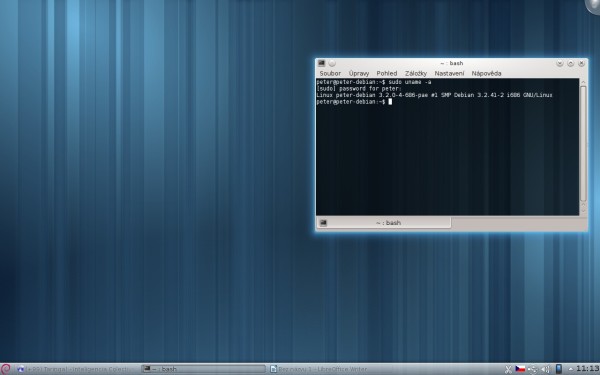

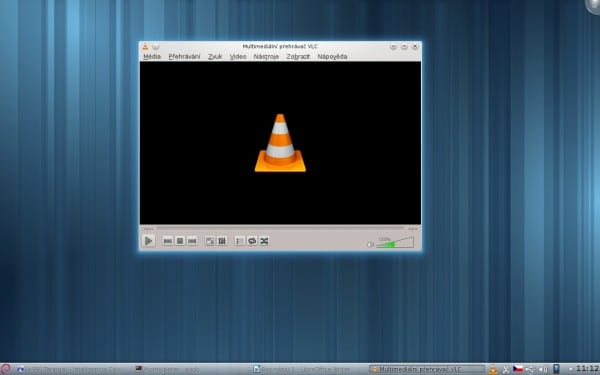
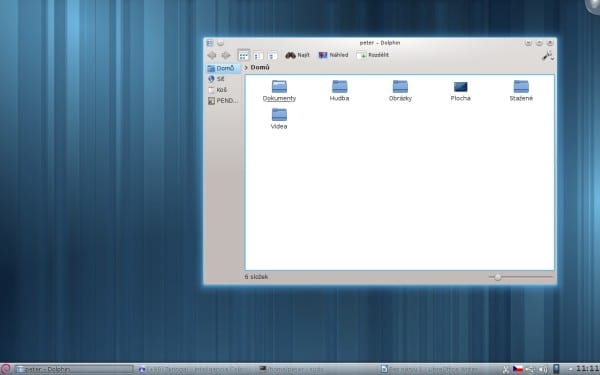
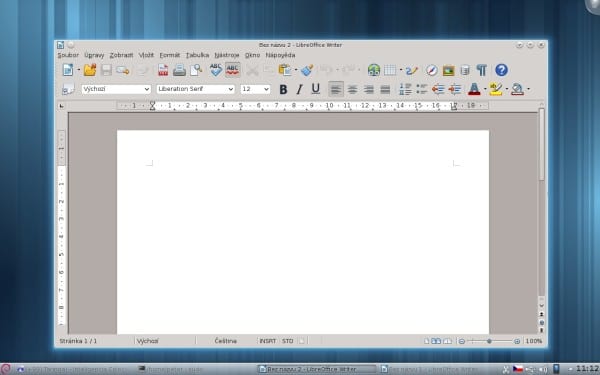
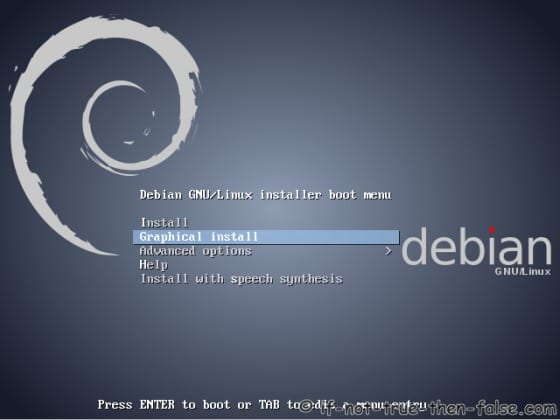
J'allais préparer un article sur l'installation et la configuration de Wheezy et KDE (avec un peu plus de contenu). Maintenant, je vois cela et je suis content de ne pas avoir travaillé.
Je recommande également d'installer qtcurve pour personnaliser les fenêtres et réaliser une intégration parfaite des applications qt et gtk. En plus des packages build-essential, cmake, kde-workspace-dev, libxrender-de et libxext-dev pour compiler et installer bespin et xbar. D'autres éléments essentiels qu'ils ne prennent jamais en compte sont la précharge et le prélink. DKMS ne peut pas être absent pour ceux qui utilisent des modules propriétaires.
Preload Je l'utilise mais prelink m'a toujours donné une erreur lorsque je l'exécute.
Bonjour et merci pour le commentaire .. 🙂
L'intégration des applications gtk dans KDE est réalisée avec les packages kde-config-gtk-style gtk2-engine-oxygène gtk3-moteurs-oxygène 😀
Les outils de développement sont déjà l'affaire des utilisateurs avancés de Linux qui n'ont plus besoin de dire comment ils sont installés: D.
salutations
À mon avis, l'intégration obtenue avec qtcurve est meilleure qu'avec l'oxygène (ce qui n'est pas mal du tout). Vous pouvez télécharger des centaines de thèmes depuis kde-look, deviantart et des sites similaires ou vous pouvez créer le vôtre si vous en avez les connaissances. Bien qu'il ne soit pas nécessaire de personnaliser KDE, je ne peux pas concevoir l'idée de travailler dessus sans une modification en fonction de mes goûts ou besoins. Heureusement, nous avons la liberté de choisir.
Concernant les outils de développement, ils sont nécessaires pour pouvoir compiler et installer bespin, qui est récemment redevenu à la mode avec l'apparition de Be :: Shell, réalisant une combinaison franchement insurmontable en termes de spectaculaire.
😀
Depuis qu'ils ont abordé le sujet, j'ai une question: j'utilise maintenant e4rat pour accélérer le démarrage, mais cela ne s'améliore pas beaucoup. Avec la précharge et le prélink, remarquez-vous une amélioration au démarrage? Je vous remercie.
Eh bien, dans Debian Wheezy, je n'ai aucun problème avec les temps de chargement.Au démarrage du système et des applications, une augmentation générale de la vitesse de chargement est notée. Désormais, si vous souhaitez utiliser Preload, vous pouvez augmenter jusqu'à 50% les temps de chargement. Logiquement, cela dépend de votre système. Si vous avez une configuration rapide sur votre matériel, je ne pense pas que vous remarquerez plus de différence.
Ok, je vais l'essayer. En fait, j'utilise Kubuntu, mais je m'identifie à Debian pour prendre le logo Razor-qt (puisque c'est Debian dans l'âme).
Merci pour le conseil et le bon message.
Eh bien, en ce moment, j'installe Debian sur mon ordinateur portable, mais maintenant que j'ai lu cet article, je me rends compte que j'ai fait une erreur: j'ai téléchargé le DVD iso avec gnome. il sera donc temps de le supprimer plus tard et d'en installer un autre.
Le premier DVD contient les packages les plus utilisés, notamment les environnements KDE, GNOME, XFCE, LXDE, etc.
Pour installer d'autres environnements, sélectionnez "Autre bureau" sur l'écran de démarrage.
En effet .. Sur l'écran de démarrage, vous devez suivre l'étape décrite dans l'article ou ce que Nestor dit ci-dessus .. 🙂
Merci mon ami pour le tuto, je l'ai vu sur taringa et je vous ai laissé des signes de ponctuation pour les repos stables de debian wheezy. En ce moment, je vais le configurer. Hehehe hier je l'ai téléchargé et installé mais j'avais des emplois universitaires, je ne suis pas resté le temps de profiter de mon debian.
Merci beaucoup pour le commentaire et pour les conseils 🙂
En fait, il serait préférable de pointer les liens vers les référentiels
http://cdimage.debian.org/debian-cd/curren
à la place d'utiliser
http://cdimage.debian.org/debian-cd/7.0.0
car dans un moment, debian publiera la version 7.0.1 et tous les liens seront inutilisables
Eh bien Rolo, c'est à peu près maintenant 🙂
Il me semble que je n'ai pas bien compris, je veux dire que les liens vers les référentiels des images iso que vous mettez x par exemple:
http://cdimage.debian.org/debian-cd/7.0.0/i386/iso-dvd/debian-7.0.0-i386-DVD-1.iso
dans un court laps de temps, ils seront inutilisables lors de la mise à jour de Wheezy par exemple vers la version 7.0.1
et les futurs lecteurs de cet article seront déçus de ne pas pouvoir accéder aux images iso
C'est pourquoi j'ai commenté qu'il est préférable de pointer vers les référentiels actuels qui pointent toujours vers la version stable la plus récente
http://cdimage.debian.org/debian-cd/current/i386/iso-dvd/
J'ai téléchargé l'ISO 3 mais je veux installer depuis usb sur mon pc, j'utilise ubuntu et j'essaye de le monter sur mon usb kingston DTSE9 avec le créateur de disque de démarrage, cela ne me donne pas de résultat, il n'apparaît même pas dans le démarrage de mon bios, ce sera l'iso, l'usb, le pc ??
Utilisez unetbootin 🙂
J'ai installé Debian 7 mais je l'ai désinstallé presque instantanément, et je n'ai jamais pu me connecter au Wi-Fi et à un ordinateur portable sans Wi-Fi ... bien sûr pas xD
Savez-vous que le même paquet que vous utilisez pour contrôler votre wifi dans Ubuntu se trouve dans les référentiels Debian Wheezy?
Il vous suffit de savoir quelle carte vous 🙂
Et comment savoir quelle carte je possède?
commande lspci. il vous montre les informations de votre machine.
00: 00.0 Pont hôte: Intel Corporation Core Processor DRAM Controller (rev 02)
00: 02.0 Contrôleur compatible VGA: Contrôleur graphique intégré au processeur Intel Corporation Core (rev 02)
00: 16.0 Contrôleur de communication: Intel Corporation 5 Series / 3400 Series Chipset HECI Controller (rev 06)
00: 1a.0 Contrôleur USB: Intel Corporation 5 Series / 3400 Series Chipset USB2 Enhanced Host Controller (rev 05)
00: 1b.0 Périphérique audio: Intel Corporation 5 Series / 3400 Series Chipset High Definition Audio (rev 05)
00: 1c.0 Pont PCI: Intel Corporation 5 Series / 3400 Series Chipset PCI Express Root Port 1 (rev 05)
00: 1c.1 Pont PCI: Intel Corporation 5 Series / 3400 Series Chipset PCI Express Root Port 2 (rev 05)
00: 1d.0 Contrôleur USB: Intel Corporation 5 Series / 3400 Series Chipset USB2 Enhanced Host Controller (rev 05)
00: Pont PCI 1e.0: Pont PCI mobile Intel Corporation 82801 (rev a5)
00: 1f.0 Pont ISA: Contrôleur d'interface LPC du chipset Intel Corporation Mobile 5 Series (rev 05)
00: 1f.2 Contrôleur SATA: Intel Corporation 5 Series / 3400 Series Chipset 4 ports SATA AHCI Controller (rev 05)
00: 1f.3 SMBus: Contrôleur SMBus de chipset Intel Corporation série 5 / série 3400 (rev 05)
00: 1f.6 Contrôleur de traitement du signal: Intel Corporation 5 Series / 3400 Series Chipset Thermal Subsystem (rev 05)
01: 00.0 Contrôleur Ethernet: Broadcom Corporation NetLink BCM57780 Gigabit Ethernet PCIe (rev 01)
02: 00.0 Contrôleur réseau: Broadcom Corporation BCM43225 802.11b / g / n (rev 01)
ff: 00.0 Pont hôte: Intel Corporation Core Processor QuickPath Architecture Generic Non-core Registers (rev 02)
ff: 00.1 Pont hôte: Décodeur d'adresse système d'architecture QuickPath Intel Corporation Core Processor (rev 02)
ff: 02.0 Pont hôte: Intel Corporation Core Processor QPI Link 0 (rev 02)
ff: 02.1 Pont hôte: Intel Corporation Core Processor QPI Physical 0 (rev 02)
ff: 02.2 Pont hôte: processeur Intel Corporation Core réservé (rev 02)
ff: 02.3 Pont hôte: processeur Intel Corporation Core réservé (rev 02)
Regardez, c'est ce que j'ai, maintenant que dois-je installer ou faire pour avoir le Wi-Fi dans Debian ????
Eh bien dans ce que vous mettez, votre système a Broadcom BCM43225 802.11b / g / n wifi (rev 01). Le pilote à installer sur Debian est: broadcom-sta-dkms
Problème résolu 🙂
le pilote que vous devez installer est firmware-brcm80211 http://wiki.debian.org/brcm80211 si vous voulez un intaldor qui apporte un logiciel non gratuit
http://cdimage.debian.org/cdimage/unofficial/non-free/cd-including-firmware/current/multi-arch/iso-cd/
Il s'agit d'une installation réseau multi-architecture, elle fonctionne donc pour une installation 32 bits et 64 bits et apporte le pilote firmware-brcm80211
plus d'informations http://www.esdebian.org/wiki/enlaces-directos-descargar-imagenes-iso-debian
Je suis sur debian et je suis un débutant et lorsque dans le processus d'installation de debian je n'ai utilisé aucun type de réseau (filaire ou Wi-Fi), je n'ai pas pu me connecter plus tard pour résoudre ce problème dans le processus d'installation, je l'ai fait avec une connexion réseau via un câble à pour reconnaître ma carte réseau et plus tard si je pouvais utiliser le wifi
Et c'est pourquoi je recommande de télécharger le DVD Debian iso: D .. Le DVD contient des pilotes, des bureaux et des langues ainsi qu'une bonne sélection de programmes 🙂
Essayez l'un de ces isos ...
http://live.debian.net/cdimage/release/stable+nonfree/amd64/iso-hybrid/
Merci Petercheco, comme toujours vos contributions sont très bonnes, je suis un fan de Slackware, mais tout linuxero qui se respecte doit avoir un DVD / CD Debian.
Merci beaucoup M. Linux.,
Je suis sur le point d'essayer Slackware: D.
firefox 7? Mère de Dieu!
Lorsque je place le pointeur sur le symbole Firefox, cela montre toujours que j'utilise Firefox 7, je ne sais pas pourquoi, mais j'utilise en fait Firefox 17. Slackware a un critère conservateur pour installer ses programmes mais pas tellement, par contre je n'ai pas voulu le mettre à jour.
Slackware et Debian sont les poids lourds des distributions Linux les plus anciennes du monde. De plus, les deux sont les plus appréciés par ceux qui aiment une bonne distribution qui ne leur manque pas du tout (même si au début, cela peut être un peu difficile, mais peu à peu les caractéristiques qui les rendent uniques sont découvertes).
Je pense que je vais essayer, cela devrait être 7, Ubuntu gèle mon bureau, j'ai installé kubuntu, très gentil je l'aime, mais il gèle aussi, je suis tombé amoureux d'OpenSuse, mais je télécharge le fichier et, lors de la gravure du DVD, cela me donne une erreur, alors j'ai installé , centos, dès que j'ai fini j'avais déjà le wifi activé, sans chercher de solutions, dans le réseau, le problème c'est que je ne peux pas, installer les autres référentiels me donne des erreurs, mais mon lactop n'avait jamais fonctionné, je cherche aussi un tutoriel pour installer des référentiels dans centos 6.4. quitter le téléchargement opensuse pour installer depuis le net avoir, si cette fois j'ai de la chance, bon tutoriel, salutations de Colombie
Jetez un œil à mon article sur la configuration de CentOS:
https://blog.desdelinux.net/centos-6-4-disponible-como-configurarlo/
Merci Peter, quand tu seras rentré à la maison, je le lirai en détail. parce que je suis content des centos
De rien 🙂
Malheureusement, je n'ai pas pu démarrer le système. Lorsque j'ai redémarré, j'ai eu une erreur grub et je n'avais aucun moyen de la réparer, sauf en réinstallant une autre distribution. Donc pour l'instant, je suis sur Xubuntu.
L'iso serait mal téléchargé .. 🙂
J'ai vérifié le MD5 et il correspondait. Mais ce ne serait pas la première fois que cela m'est arrivé.
Vous n'aurez pas UEFI ???
La même chose m'arrive! Je ne peux le faire fonctionner qu'avec Kubuntu ou Xubuntu 🙁
Je ne l'ai pas.
Utilisez le DVD car si vous avez utilisé le CD, tous les packages avec le bureau sont téléchargés sur Internet et il pourrait y avoir une erreur dans le transfert :).
La même chose m'arrive, à la fois debian 7 ou 6 sur un vieux pentium avec un disque ide. Grub démarre mais ne trouve pas le disque. Je l'ai résolu en installant lilo (au fait, il est plus rapide de démarrer). Il peut être sélectionné à la fin de l'installation experte. L'héritage de Grub fonctionne également, mais vous devrez d'abord démarrer le PC avec rescatux ou SuperGrubDisk, puis l'installer
J'ai une première génération de puces PC de carte mère avec chipset VIA, 4 Ghz Pentium 1.8 avec 1 Go de RAM, 32 Mo de vidéo et deux disques durs de 40 Go, IDE et moi avons installé Debian Squeeze fonctionnant normalement.
Je télécharge l'ISO Debian Wheezy DVD1 afin de pouvoir l'installer sur mon Lentium 4 pour tenter de revenir à GNOME 3.4.
Lisez l'errata, il explique comment résoudre certains problèmes d'installation.
Malheureusement, je n'avais mon ordinateur portable qu'hier, donc je n'avais aucun moyen d'obtenir SuperGrubDisk. Mais la leçon est de toujours l'avoir prêt.
Merci pour cette contribution frère, cela m'a motivé à installer Debian et c'était la meilleure décision que j'ai pu prendre, salutations.
Vous êtes bienvenu ami, je suis heureux que mon message vous ait aidé 😀
Je l'ai essayé une fois, un ami m'a montré cette distribution, je pense que c'était la version 6 à l'époque, j'ai pu l'installer avec le programme d'installation graphique et avec XFCE, mais je n'ai pas pu installer les packages pour faire fonctionner le Broadcom BCRM43XX, et pour couronner le tout Je n'ai pas de câble Ethernet à la maison pour installer les paquets en ligne, et je ne me souviens pas comment on a été assemblé, donc pour l'instant je vais m'en tenir à Ubuntu, même si je ne l'aime pas tellement.
Voyez si vous téléchargez le DVD Debian # 1 et téléchargez les paquets:
dkms :
http://ftp.de.debian.org/debian/pool/main/d/dkms/dkms_2.2.0.3-1.2_all.deb
broadcom-sta-dkms :
http://ftp.de.debian.org/debian/pool/non-free/b/broadcom-sta/broadcom-sta-dkms_5.100.82.112-8_all.deb
problème résolu puisque le DVD contient le reste des dépendances :)
Dans le lien suivant
http://live.debian.net/cdimage/release/stable+nonfree/amd64/iso-hybrid/
Vous trouverez une image de debian wheezy live, qui est livré avec des pilotes et un micrologiciel non libres, qui en théorie devraient permettre au wifi de fonctionner.
Merci pour l'astuce
Excellent, je viens de l'installer mais avec XFCE et cela fonctionne très bien, très rapide et stable. Maintenant, je vais pouvoir le personnaliser 😀
Je suis content 😀
Je viens d'installer debian kde et c'est très, très bon.
Debian 7 + KDE = le meilleur 😀
Totalement!!!!
Totalement d'accord!!!
très bon votre atirculo !! Merci pour les conseils.
De rien 🙂
Tester l'agent utilisateur
J'ai actuellement Debian Squeeze avec LXDE personnalisé, mais je fais déjà des tests avec Wheezy pour construire mon bureau.
Le premier problème que j'ai trouvé est que les applications gnome que j'utilise comme brasier, gcaltool, dans mon environnement lxde ne prenaient pas le thème gtk, surprise que vous deviez installer les thèmes gtk3 et les sélectionner indépendamment pour qu'ils ne paraissent pas si moche.
C'était déjà le cas. mais gros problème, pcmanfm a des bugs horribles comme ne pas mettre à jour le contenu de ce qui se trouve dans les répertoires de mes clés USB au format gros, alors que thunar fonctionne bien.
Je pense que nous avons commencé à travailler pour construire un bureau hybride différent avec certains xfce, lxde et gnome. Je commence à me sentir très nostalgique de gnome 2.3x, en cela nous pouvons dire que tout dans le passé était mieux.
Nous continuons à tester pour voir ce qui sort.
J'ai téléchargé la version DVD de Multiarch mais quel que soit le bureau que je choisis, gnome m'installe toujours.
Si vous utilisez ma méthode: touche tab dans le démarrage du dvd et ajoutez en fin de ligne: desktop = kde ou un autre bureau: desktop = fxce ou desktop = lxde vous n'aurez aucun problème 🙂
Et pour apprendre, un livre hautement recommandé:
http://debian-handbook.info/browse/es-ES/stable/
Egalement disponible dans d'autres formats:
http://debian-handbook.info/get/now/
Nous vous remercions pour le guide compa!
Pour l'instant, je vais jeter un oeil à la nouvelle version d'Ubuntu, juste pour les pilotes et les PPA, et bien, nous verrons comment je le corrige avec Unity!
Debian voyons combien de temps je prends pour vous exciter!
Salutations!
bien
Bonjour "RedHatero"! Comment se comportera-t-il sur mon ordinateur portable Lenovo? Vous ne savez pas comment Debian fait avec le pouvoir et ainsi de suite?
Ca y est, ça marche 10 ...
C'est fait, je l'ai enlevé, trop d'odeur de mousse, beaucoup à configurer .... depuis que j'ai quitté Fedora (du moins pour l'instant) et que j'ai commencé à utiliser Ubuntu, je deviens un peu paresseux. Aussi, comme SO est un féroce, aussi rock que Centos, alors félicitations aux utilisateurs Debian.
salutations
Eh bien si mon guide est court avec la configuration de KDE 🙂
@petercheco Il ne s'agit pas du guide, c'est plus, je l'ai installé avec Gnome en utilisant une méthode d'installation du DVD 1 à partir d'une clé USB que je ne connaissais pas et qui se fait depuis unetbootin, très utile d'ailleurs. Au cas où vous seriez intéressé, procédez comme suit:
1) Exécutez unetbootin. Important: soyez connecté à Internet.
2) Ci-dessus, ils sélectionnent la distribution, qui dans ce cas serait Debian, bien sûr.
3) Dans la liste déroulante à droite, sélectionnez Stable_HdMedia (s'il est 32) ou s'il est 64, Stable HdMedia_64.
4) En bas, sélectionnez, dans le type, USB Drive, et à côté du lecteur. Alors ok.
5) Attendez quelques minutes (bref), qu'unetbootin téléchargera des fichiers sur la clé USB.
6) Une fois terminé, ils ferment unetbootin et copient le fichier .iso du DVD 1 sur la clé USB.
7) Redémarrez le système à partir de la clé USB et de l'avanti pour l'installer. Vous ne trouverez pas de programme d'installation super graphique, mais il est très simple et intuitif.
salutations
Hé maintenant que je me souviens .. Pourquoi as-tu quitté Fedora et passé à Kubuntu?
J'utilise Debian Wheezy avec KDE et quand j'ai besoin d'une réelle stabilité, je tourne CentOS 6.4 avec le référentiel du noyau Elrepo activé et kernel-lt sur les serveurs pour être compatible avec le nouveau matériel garanti (maintenant le noyau 3.0.77) ou kernel-ml installé pour avoir le noyau toujours récent sur mes ordinateurs de bureau ou portables (pour le moment, cela vaut pour 3.9.1).
Je vous laisse le lien au cas où vous seriez intéressé à regarder: http://elrepo.org/linux/kernel/el6/
Dépôt Elrepo:
http://elrepo.org/elrepo-release-6-5.el6.elrepo.noarch.rpm
salutations
@petercheco Je ne suis pas avec Kubuntu, c'est Ubuntu 13.04, et je le teste il y a quelques semaines en tant que système unique. Avec Centos j'ai eu des problèmes avec le lecteur de carte SD, bah, des problèmes, il ne le reconnaît même pas; De plus, je suis dans une phase de "paresse" informatique, c'est pourquoi Ubuntu 13.04, je n'ai rien eu à toucher du tout et cela fonctionne très bien pour moi; et, bien sûr, en attendant Centos 7. Fedora? Elle est comme ma mère, je lui rends toujours visite et je lui rappelle à quel point je l'aime ...
Et bien j'attends aussi avec impatience CentOS 7, qui ne tardera apparemment pas à arriver puisque le plus grand rival de RHEL est déjà opérationnel avec son Wheezy :). Bien qu'Ubuntu se renforce également sur les serveurs, comme le montre le graphique:
http://w3techs.com/technologies/details/os-linux/all/all
@petercheco Lorsqu'une nouvelle version est publiée à partir de la branche Stable de Debian, le RTM a toujours des bogues de dernière minute. Il serait préférable de commencer à les télécharger à partir de la mise à jour 1 ou 2, car au moins ils ont corrigé des erreurs de dernière minute (à partir de la mise à jour 3, la stabilité est généralement la même ou meilleure que celle de CentOS).
Bonjour, désolé pour la question, je sais que ce n'est pas le lieu mais je n'ai pas trouvé de réponses ailleurs et je me réfère ainsi à la dernière alternative. J'ai un problème avec le démarrage de mon netbook avec debian 7. Je ne veux pas m'étendre beaucoup plus, vous pouvez me renvoyer vers un espace où si vous me répondez, puisque l'irc n'est pas très communicatif, merci.
http://www.esdebian.org/foro
http://forums.debian.net/
Eh bien, vous ne parlez pas du problème en particulier. Si vous nous dites autre chose, nous vous aiderons peut-être 🙂
Je ne veux pas être méchant, mais n'est-ce pas exagéré de télécharger le DVD avec tous les environnements si vous ne voulez en installer qu'un? (Un fan d'installation Internet parle de qui l'utilise même sur un PC sans connexion Internet 😀)
Bonne information, en particulier le sujet des dépôts qui est toujours un peu difficile dans Debian.
Ce n'est pas pour la gentillesse ou pour tout autre caprice pour lequel les versions Debian DVD1 sont téléchargées, mais parce qu'ils ont à leur disposition des programmes tels que le centre logiciel qui est assez similaire à Ubuntu et des applications optionnelles telles que FileZilla et autres, Tant que vous avez une vitesse Internet qui vous rend la vie misérable (512 Kbps, par exemple) et que votre seule option est de le télécharger via le torrent.
Quant aux débits supérieurs à 1 Mbps, il serait plus envisageable de ne télécharger que CD1 ou Netinstall, puisque la fluidité des données justifie de ne pas avoir à dépendre autant d'options si hors ligne.
En effet 🙂
Bien sûr, si les DVD existent c'est pour quelque chose et je ne nie pas qu'ils sont vraiment utiles, c'est surtout en basse vitesse ou hors ligne. Plus d'une fois, j'ai pensé descendre tous ceux que je pense être 8 (je passe d'un extrême à l'autre, ha).
Mais j'ai un doute, même si vous téléchargez le DVD1 complet, n'y aura-t-il pas également des problèmes de dépendances dans un autre programme important, ou seulement avec ce DVD suffit-il pour les remplir? (Je ne parle que de programmes comme les navigateurs, etc. que ce DVD apporte)
Il n'y a aucun problème avec les applications telles que les navigateurs, puisque le DVD1 contient les programmes essentiels tels que certains navigateurs tels que Iceweasel 10 ESR, les clients de messagerie, la suite bureautique LibreOffice 3.5 et si vous êtes dans GNOME, vous avez le Centre logiciel dans votre 5ème. version (avec la collaboration de Cannonical et fonctionne à merveille sur d'autres bureaux comme KDE, XFCE et LXDE).
De plus, DVD1 a les interfaces de bureau complètes comme GNOME 3.4 et vous n'avez pas besoin de télécharger le CD / DVD qui a GNOME, un autre qui a KDE et ainsi de suite (Debian n'est pas Ubuntu, bien sûr), plus un vient à vous que d'autres utilitaires supplémentaires tels que VLC, Amarok (pour KDE), entre autres.
En effet, là où je vis, j'ai une connexion de 512 kbps, et si je veux quelque chose de gros, je ferais mieux de le télécharger à partir de l'université, qui a une connexion de 1000 Mbps là-bas
Salut! Cordialement! Enfin Wheezy une écurie! quelle bonne nouvelle! Je suis avec Debian depuis moins d'un an et de temps en temps j'installe le système à partir de zéro, dans un moment je le referai sûrement! J'ai toujours utilisé la version DVD, seulement le DVD1 qui apporte les packages nécessaires pour installer un bureau, cependant toujours (je pense) que sur l'écran "option avancée" est l'option d'installer un environnement de bureau alternatif, au cas où vous voudriez installer kde , lxde ou xfce, cette option est également disponible pour l'iso netinstall qui est celui que j'ai utilisé récemment, il vous suffit de sélectionner le référentiel ou le miroir d'où nous pouvons obtenir les paquets! Une autre option consiste à installer uniquement le "système de base", puis à redémarrer et à partir de la console, à installer les "tâches" debian en tant que tâche kde ou tâche debian, dans les référentiels où elles sont disponibles, et enfin nous pouvons installer les paquets xdg-user -dirs pour créer les dossiers dans le répertoire / home / »nom d'utilisateur», ce sont des téléchargements, des documents, des vidéos, des images, entre autres, en plus de supprimer le paquet menu-xdg qui vient installé, car dans le lanceur de kde, les applications sont affichées 1 fois! Merci beaucoup! À votre santé!
bonjour… téléchargez le cd avec xfce… ce guide est pour kde… pourriez-vous me donner ce que je copie dans le terminal mais pour mon environnement… merci
Concernant les référentiels et la mise à jour du système, c'est la même chose.
Programmes recommandés:
apt-get install iceweasel iceweasel-l10n-en-es icedtea-plugin flashplayer-mozilla vlc icedove icedove-l10n-en-es gufw brazier k3b kde-l10n-es rar zip décompresser unzip p7zip devede libreoffice libreoffice-gtk librenoffice-l10 gimp gdebi gcalctool gestionnaire de réseau gnome
Avec ça, mon debian xfce sera fonctionnel .. Je ne veux pas le remplir avec des choses que je n'utiliserai pas, puisque l'ekipo est chez moi. Merci
Il est indispensable pour une utilisation générale sans le remplir d'applications que vous n'utiliserez pas régulièrement 🙂
Bonjour, j'ai installé debian 7 mais il ne charge pas le bureau GNOME par défaut, il reste dans le fond d'écran et si je choisis le gnome classique s'il se charge, quel sera le problème ???. Merci
Bon ça me donne que votre problème sera lié à votre carte graphique .. Il permet une accélération 3d ou pas .. Sinon, vous pouvez utiliser uniquement gnome-classic ou vous pouvez envisager l'environnement xfce ou lxde.
J'ai tout fait et je n'arrive toujours pas à me connecter au Wi-Fi sur Debian! : S
Je vous l'ai déjà dit une fois .. Installez le package broadcom-sta-dkms et il doit fonctionner pour vous puisque votre carte wifi est compatible .. Il est impossible que cela ne fonctionne pas pour vous 🙂
Et comment installer ce package? ce que j'ai installé était le firmware-brcm80211 mais rien!
Modifiez les référentiels comme décrit dans l'article, puis continuez avec:
Ouvrez le terminal et tapez:
su
entrez votre mot de passe de superutilisateur
apt-get purge firmware-brcm80211
apt-get installer broadcom-sta-dkms
Redémarrez et vous aurez le wifi 🙂
Merci, je vais essayer de voir ...
Je reçois ce message:
E: Le package broadcom-sta-dkms n'a pas pu être localisé
Je pense que je vais laisser Debian de côté, il semble que ce n'est pas compatible avec moi!
@ayosinho: C'est parce que vous n'avez pas ajouté les référentiels comme expliqué par @petercheco dans l'article. Ajoutez-les et vous verrez que s'ils sont installés.
salutations
Messieurs, comment allons-nous? Je ne sais pas si vous devriez demander ici mais je ne sais pas où (pour le moment) ce qui se passe est que j'essaye d'installer DNS dans Debian "Jusqu'ici tout va bien", j'ouvre ma console, je me connecte en tant qu'utilisateur root et je donne apt-get install bind9 ou aptitude install bind9 et ooh !!! Surprise apparemment ce n'est pas le paquet dns pour debian et j'aimerais savoir si quelqu'un a déjà commencé à installer le service dans ce monstre de distribution, j'espère que vous pourrez m'aider et si vous voulez et pouvez s'il vous plaît envoyer un email à wili920503@gmail.com avec l'aide, merci d'avoir pris le temps de lire ceci: D.
Prenez un joli tuto très bien expliqué 🙂
http://www.howtoforge.com/perfect-server-debian-wheezy-apache2-bind-dovecot-ispconfig-3
Comment pourrais-je obtenir l'adaptateur wifi pour me prendre, c'est un usb TL-WN321G. Dans arch, je pense que le module rt2500usb a été chargé ou quelque chose comme ça.
Ouvrez le terminal et tapez:
su
(entrez votre mot de passe root)
apt-get installer firmware-ralink
Redémarrage et problème résolu 🙂
Désolé, mais je n'ai pas Internet. Je ne pouvais le télécharger qu'à partir de Windows.
Désolé mais je n'ai pas Internet par câble. C'est drôle mais sur ArchLinux et Gentoo cela n'arrive pas. Sans parler d'Ubuntu. Je devrais télécharger ce package ainsi que toutes ses dépendances, plus les dépendances des dépendances. : p grand debian.
Salut l'ami,
Je ne supprimerai aucun commentaire de votre part.. Le portail desdelinux.net a eu des problèmes avec les commentaires ces derniers temps mais venons-en au fait...
1 ° Téléchargez le DVD Debian1 et laissez le dépôt du cd / dvd dans votre liste de sources active (non commentée).
2 ° Téléchargez le package de votre wifi et installez-le. Les dépendances seront extraites du DVD:
http://ftp.de.debian.org/debian/pool/non-free/f/firmware-nonfree/firmware-ralink_0.36+wheezy.1_all.deb
salutations
J'avais demandé ici un problème que j'avais avec l'installation. Ils ont effacé la question, il est bon de savoir qui est qui dans le logiciel libre. Cordialement.
Je ne supprimerai aucun commentaire de votre part.. Le portail desdelinux.net a eu des problèmes avec les commentaires ces derniers temps mais venons-en au fait...
Si vous pouvez poster à nouveau la question ou me l'envoyer par e-mail: petercheco@hotmail.es
salutations
Merci beaucoup pour la publication!
De rien 😀
Au démarrage, à quoi sert «En attente de remplissage complet de / dev»?
Salut, quelle est l'image dvd amd64 qui a une interface graphique pour l'installation?
Tous les DVD ont une interface d'installation graphique et tous les environnements de bureau, y compris les langues 🙂
Bonjour .. donne-moi le lien de l'image ou le torrent pour télécharger celui avec l'interface graphique dans l'installation? Merci!!
32
http://cdimage.debian.org/debian-cd/7.0.0/i386/bt-dvd/debian-7.0.0-i386-DVD-1.iso.torrent
64
http://cdimage.debian.org/debian-cd/7.0.0/amd64/bt-dvd/debian-7.0.0-amd64-DVD-1.iso.torrent
Merci, j'ai été confondu avec les images en direct, c'est pourquoi l'installateur graphique n'est pas apparu, mais au final c'est pareil.
Ces images ont déjà le programme d'installation graphique, il suffit de sélectionner "Installation graphique"
Merci, j'ai été confondu avec les images en direct, c'est pourquoi l'installateur graphique n'est pas apparu, mais au final c'est pareil.
Je vous remercie!
bonjour petercheco me voici de nouveau je suis passé de centos à debian 7 wheezy j'aime mieux debian et ses dépôts, j'ai juste besoin d'aide avec le wifi ma carte est la suivante, root @ debian: / home / euclides # lspci
00: 00.0 Pont hôte: Intel Corporation Mobile 945GM / PM / GMS, 943 / 940GML et 945GT Express Memory Controller Hub (rev 03)
00: 02.0 Contrôleur compatible VGA: Intel Corporation Mobile 945GM / GMS, 943 / 940GML Express Integrated Graphics Controller (rev 03)
00: 02.1 Contrôleur d'affichage: Intel Corporation Mobile 945GM / GMS / GME, 943 / 940GML Express Integrated Graphics Controller (rev 03)
00: 1b.0 Périphérique audio: Contrôleur audio haute définition Intel Corporation NM10 / ICH7 Family (rev 01)
00: 1c.0 Pont PCI: Intel Corporation NM10 / ICH7 Family PCI Express Port 1 (rev 01)
00: 1c.1 Pont PCI: Intel Corporation NM10 / ICH7 Family PCI Express Port 2 (rev 01)
00: 1c.2 Pont PCI: Intel Corporation NM10 / ICH7 Family PCI Express Port 3 (rev 01)
00: 1d.0 contrôleur USB: Intel Corporation NM10 / ICH7 Family USB UHCI Controller # 1 (rev 01)
00: 1d.1 contrôleur USB: Intel Corporation NM10 / ICH7 Family USB UHCI Controller # 2 (rev 01)
00: 1d.2 contrôleur USB: Intel Corporation NM10 / ICH7 Family USB UHCI Controller # 3 (rev 01)
00: 1d.3 contrôleur USB: Intel Corporation NM10 / ICH7 Family USB UHCI Controller # 4 (rev 01)
00: 1d.7 Contrôleur USB: Intel Corporation NM10 / ICH7 Family USB2 EHCI Controller (rev 01)
00: 1e.0 Pont PCI: Intel Corporation 82801 Pont PCI mobile (rev e1)
00: 1f.0 Pont ISA: Pont d'interface LPC Intel Corporation 82801GBM (ICH7-M) (rev 01)
00: 1f.1 Interface IDE: Contrôleur IDE Intel Corporation 82801G (famille ICH7) (rev 01)
00: 1f.2 Contrôleur SATA: Contrôleur SATA Intel Corporation 82801GBM / GHM (famille ICH7-M) [mode AHCI] (rév 01)
00: 1f.3 SMBus: Contrôleur SMBus Intel Corporation NM10 / ICH7 Family (rev 01)
06: 00.0 Contrôleur réseau: Broadcom Corporation BCM4311 802.11b / g WLAN (rev 01)
08: 08.0 Contrôleur Ethernet: Intel Corporation PRO / 100 VE Network Connection (rev 01)
root @ debian: / home / euclides # téléchargez quelques paquets que vous avez recommandés dans les commentaires ci-dessus mais je ne sais pas comment les installer.Si le wifi fonctionne pour moi, ce debian est très bon. contribution et ce grand service que vous fournissez à la communauté
Bonjour cractoh :),
si vous avez téléchargé les packages:
dkms :
http://ftp.de.debian.org/debian/pool/main/d/dkms/dkms_2.2.0.3-1.2_all.deb
broadcom-sta-dkms :
http://ftp.de.debian.org/debian/pool/non-free/b/broadcom-sta/broadcom-sta-dkms_5.100.82.112-8_all.deb
tout ce que vous avez à faire est d'ouvrir le terminal et de taper:
su
(entrez votre mot de passe root)
cd / home / votre_nom_utilisateur / Téléchargements
dpkg -i dkms_2.2.0.3-1.2_all.deb
dpkg -i broadcom-sta-dkms_5.100.82.112-8_all.deb
Logiquement, si vous disposez d'une connexion Internet par câble, vous n'avez pas besoin de télécharger ces packages et vous pouvez les installer avec Internet connecté à:
su
(entrez votre mot de passe root)
apt-get update && apt-get -y installer broadcom-sta-dkms
Redémarrez ensuite le PC.
Salutations 😀
Merci Peter, quand je rentrerai à la maison, je ferai le processus, salutations,
bonjour petercheco, j'ai toutes les étapes d'en haut, mettre à jour tous les dépôts mais rien je fais l'étape connectée au réseau mais on ne trouve pas le fichier, il est déjà très tard demain demain, je ne sais pas ce que je fais mal cd / home / euclides / téléchargements dpkg- idkms_2.2.3-1.2_all.deb dpkg-ibroadcom-sta-dkms_5.100.82.112-8_all.deb
Voyons, ce que vous devez faire est d'ouvrir le terminal et d'écrire:
su
(entrez votre mot de passe root)
cd / home / euclides / téléchargements
dpkg -i dkms_2.2.3-1.2_all.deb
dpkg -i broadcom-sta-dkms_5.100.82.112-8_all.deb
Comme je l'ai dit, cela fonctionne.
Si vous n'avez pas le dossier de téléchargement dans votre maison, vous pouvez ouvrir le gestionnaire de fichiers, aller là où les paquets ont été téléchargés et appuyer sur le bouton droit de la souris et choisir "ouvrir le terminal ici".
Puis suivez avec:
su
(entrez votre mot de passe root)
dpkg -i dkms_2.2.3-1.2_all.deb
dpkg -i broadcom-sta-dkms_5.100.82.112-8_all.deb
Et voila 🙂
bonjour petercheco salutations, maintenant il me dit que j'ai le fichier cassé J'essaye de le supprimer et il revient et il apparaît
(gksudo: 3692): GConf-WARNING **: Le client n'a pas pu se connecter au démon D-BUS:
N'a pas reçu de réponse. Les causes possibles incluent: l'application distante n'a pas envoyé de réponse, la stratégie de sécurité du bus de messages a bloqué la réponse, le délai de réponse a expiré ou la connexion réseau a été interrompue.
GConf a échoué: le démon D-Bus n'est pas en cours d'exécution
Regardez, puisque vous utilisez Gnome install gdebi .. il peut être trouvé sur le DVD Debian ou vous le téléchargez à partir de:
http://ftp.de.debian.org/debian/pool/main/g/gdebi/gdebi-core_0.8.7_all.deb
y
http://ftp.de.debian.org/debian/pool/main/g/gdebi/gdebi_0.8.7_all.deb
Installez gdebi avec:
su
(entrez votre mot de passe root)
cd / home / euclides / téléchargements
dpkg -i gdebi-core_0.8.7_all.deb
gdebi_0.8.7_all.deb
Une fois ces packages installés, vous pouvez exécuter les installations des packages .deb avec un double clic ou en cliquant sur le bouton droit de la souris et en sélectionnant ouvrir avec gdebi.
dpkg -i dkms_2.2.3-1.2_all.deb
dpkg -i broadcom-sta-dkms_5.100.82.112-8_all.deb
Bonjour PeterCheco, comment allez-vous, tout d'abord merci pour l'article et félicitations pour toute la contribution que vous nous apportez aux débutants, j'avais eu des problèmes lorsque je voulais installer Debian KDE à partir du CD sur un serveur, il ne m'a jamais reconnu réseau, vidéo et audio et quand je l'ai installé avec le DVD si je les reconnaissais, mais je suis un amoureux de KDE (sur mon PC j'utilise Kubuntu) et bon si je ne lis pas votre article je ne sais pas ce qui m'est arrivé, je l'installe tout de suite j'espère qu'à la fin de l'installation tout s'est bien terminé ...
Je voudrais vous demander quelque chose que je ne sais pas s'il y en aura, je ne l'ai trouvé que dans CentOS, je veux installer, configurer et utiliser Bacula sur ce serveur avec Debian pour faire des sauvegardes programmées des PC sous LINUX et Windows qui sont sur mon réseau, de tous les programmes pour sauvegarde qui peut être utilisée à la fois sous LINUX et Windows J'ai lu que c'était l'une des meilleures, j'ai trouvé des vidéos d'installation mais pour Server CentOS comme je le disais, un ami est resté pour savoir si elles existaient pour Debian, mais en cherchant j'ai trouvé cette page, j'ai lu comment installer Environnement Debian KDE et avec la curiosité de savoir si vous êtes au courant de cela, puisque je vois que vous connaissez assez bien Debian, je ne sais pas s'il vous serait possible de m'aider à cet égard, je vous en serais très reconnaissant.
Merci d'avance, prenez soin de vous et réussissez dans vos tâches quotidiennes ...
Salut Highlander,
Merci beaucoup pour votre commentaire et votre question: D.
Le paquet Bacula est parfaitement disponible dans Debian et un bon guide d'installation est disponible ici:
http://www.debianhelp.co.uk/bacula2.htm
o
http://www.buenastareas.com/ensayos/Bacula-Instalacion-y-Configuracion/5806042.html
N'oubliez pas logiquement d'installer mysql: D.
Après la configuration est la même que dans CentOS: D.
salutations
OK merci beaucoup, toute autre question ou commentaire je n'hésiterai pas à demander votre avis, en espérant toujours recevoir votre aide ...
En voici un encore plus complet:
http://net-conn.blogspot.cz/2012/08/manual-de-implementacion-de-bacula.html
Hé, merci beaucoup, je vais commencer à le lire, l'installer et le tester pour voir comment ça se passe ...
Je vous remercie. Cela m'a bien servi.
Merci beaucoup pour le tutoriel. Je regarde quelle image télécharger, je compare les bureaux légers Xfce ou LXDE, quelqu'un peut-il me dire ce que vous recommandez? Concernant Debian 7, je vois que Gimp est livré avec le dernier mais pourquoi ne vient-il pas avec LibreOffice 4 alors qu'ils ont déjà annoncé la sortie imminente de la 4.1?
Merci beaucoup
Bonjour et vous êtes les bienvenus: D.
Concernant l'environnement, je préfère utiliser XFCE plutôt que LXDE. Libreoffice peut être téléchargé depuis la page officielle au format .deb et installé avec un simple dpkg -i libreoffice * se trouvant dans le terminal dans le dossier des téléchargements .. soit: cd / home / your_user_name / Downloads
salutations
Merci beaucoup petercheco, je vois que LXDE est oublié et Xfce continue d'être mis à jour et d'après ce que j'ai lu ici, il apporte de bonnes améliorations. Concernant l'installation je vais essayer comme vous dites car j'ai toujours utilisé apt-get mais je comprends que puisque le dernier LibreOffice n'est pas dans les référentiels, la solution est donc de télécharger le .deb. Merci beaucoup camarade!
Cela me plairait beaucoup mais malheureusement je n'ai pas réussi à faire fonctionner correctement le brouillon qui est essentiel pour moi.
Merci beaucoup
De rien 😀
Je cherche et je ne le trouve pas: pourquoi le bureau Gnome 64 bits n'est-il disponible que pour AMD? C'est la même chose pour toutes les distributions.
C'est pareil: D. Téléchargez la version amd64 ...